Encontrando su camino
La interfaz de Tasker es simple, anodina y ofrece pocas pistas a los no iniciados sobre qué hacer primero. De las cuatro pestañas de la aplicación principal, tenemos Perfiles, Tareas, Escenas y Variables. Hoy solo usaremos los dos primeros, comenzando con Tareas.

En la pestaña Tarea, tiene una lista de sus tareas, o la tendrá en un minuto, de todos modos, y luego, en la parte inferior, tiene un botón de inicio a la izquierda y un signo más a la derecha. Ese botón de inicio indica que estamos en el proyecto de inicio. Puede crear nuevos proyectos para organizar tareas, perfiles y otros elementos, como carpetas, manteniendo presionado el ícono de inicio y seleccionando Nuevo.
Verizon ofrece Pixel 4a por solo $ 10 / mes en nuevas líneas ilimitadas
Por ahora, sin embargo, necesitamos realizar algunas tareas antes de empezar a preocuparnos por la organización. Entonces, tocaremos el signo más en la esquina inferior derecha, el botón de nueva tarea. Después de nombrar la tarea, que para los propósitos de hoy llamo "Tiempo de silencio", pasamos a la página de composición de tareas.
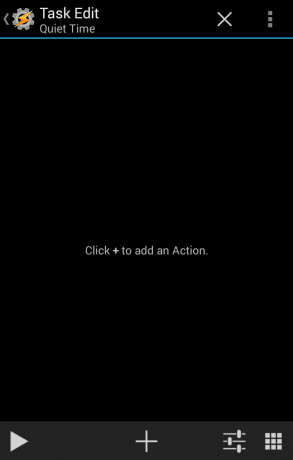 La hoja en blanco sobre la que componer nuestra maravillosa tarea.
La hoja en blanco sobre la que componer nuestra maravillosa tarea.
El signo más en el que acabamos de hacer clic se ha desplazado al medio y ahora nos brinda nuevas acciones para agregar a nuestra tarea vacía. También tenemos botones a ambos lados. A la izquierda, hay un botón de reproducción que, lo adivinaste, reproduce la tarea. A la derecha, tenemos dos botones, un botón de configuración de tareas (del que no tiene que preocuparse todavía) y un selector de iconos de tareas. Puede utilizar uno de los 300 iconos integrados o puede elegir el suyo propio. Si desea activar su tarea usando un atajo (incluso un atajo de gestos, como en Nova Launcher), debe tener un ícono, así que continúe y elija uno. Para la mayoría de mis tareas, trato de usar el mismo ícono para las tareas de entrada y salida emparejadas en luz y oscuridad), para que sea más fácil ubicarlas en la lista.
Ahora es el momento de agregar una acción.
¡Vamos a ampliarlo!
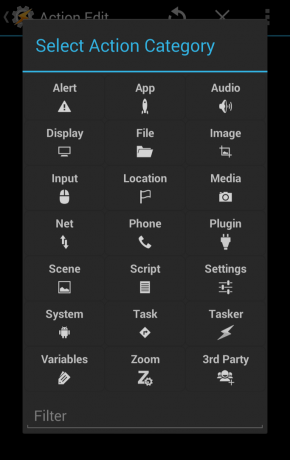
Ahora, tenemos un montón de carpetas y una barra de búsqueda. Esa barra de búsqueda es bastante útil, pero las carpetas también son fáciles de navegar.
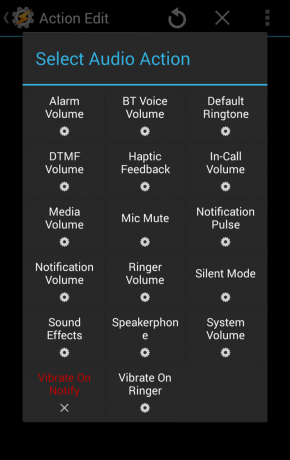
Si ve una acción en rojo, no está disponible para su dispositivo. Es posible que deba estar rooteado o simplemente puede que no sea compatible. Los engranajes representan acciones de configuración y los relámpagos son "acciones normales". Para esta tarea, usaremos muchos engranajes. Primero, vamos a silenciar el teléfono, por lo que la acción que buscamos es la acción de configuración del "modo silencioso".

Aquí, en la configuración de acción, podemos configurar el modo silencioso en consecuencia (Modo silencioso activado, Modo silencioso desactivado o Vibrar), y también podemos usar el modificador If para agregar condicionales que deben cumplirse para que esta acción específica se complete realmente. En mi antiguo perfil de ahorro de batería, tendría que recortar más configuraciones a medida que la batería bajara, así que primero la pantalla el tiempo de espera se reduciría, luego el Bluetooth y el WiFi se apagarían, y luego los datos se apagarían como último recurso esfuerzo. Pero por ahora, los ifs son innecesarios. Si quisiéramos cambiar esta acción por otra, la flecha de rehacer en la parte superior de la pantalla nos permitiría elegir una nueva acción.
Pregunta y respuesta
El signo de interrogación junto a la flecha de rehacer es un botón de ayuda. Aparece en cada acción y página de contexto, explicando esa acción o contexto en caso de que no lo haya encontrado antes. Puede descargar estas páginas, que están tomadas del sitio web de Tasker, o verlas en línea. En cualquier caso, son útiles si no está completamente seguro de si esta acción es la que está buscando.
Muy bien, cuando hayas terminado con tu acción, presionarás el ícono Tasker en la esquina superior izquierda con la flecha al lado. Eso nos devuelve a la pantalla de composición de tareas y podemos agregar otra acción.
Automatizar con Tasker
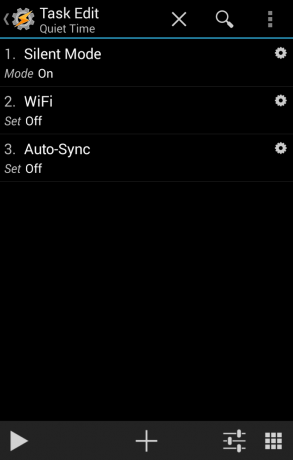
Con una acción abajo, podemos comenzar a construir la siguiente. Ahora, hemos agregado un silenciador y, para preservar los datos / batería, apagaremos la configuración de Wi-Fi y Auto-Sync de la misma manera. Después de ensamblar una tarea, debe probarla antes de pasar a las implementaciones más permanentes. Dale al play y mira los indicadores en la parte superior de tu pantalla. El wifi debería apagarse y los indicadores 4G / 3G no deberían encenderse, solo un indicador silencioso. Una vez que tenga eso, podemos pasar a las muchas formas en que podemos activar esta tarea.

El primero y más popular es con Perfiles. Un posible contexto para una tarea como la nuestra sería activarla en función de la hora del día. Puede establecer los tiempos como desee para la implementación final, pero mientras realiza la prueba, debe establecer el tiempo para aproximadamente tres o cuatro minutos a partir de ahora, solo para asegurarse de que suceda. No se preocupe, es fácil cambiar las horas una vez que el perfil ya está creado. Después de establecer la hora, elige la tarea de entrada para que se active, en nuestro caso, Quiet Time.
Y ahora esperamos. Mientras lo hacemos, ¡otro consejo!
Prueba de extras y alertas de activación

Otra forma de ayudar a garantizar que una tarea se active y finalice durante la prueba, al menos para mí, es agregar una ventana emergente o un sonido al final de la tarea. También utilizo esto para las dos tareas que se activan mediante controles de gestos en Nova, con una ventana emergente que me dice 'sí, de hecho me activaste, ya sea que lo hayas querido o no'. Estas ventanas emergentes también son mi trampa personal en torno a uno de los errores comunes que obtengo con ciertas tareas, que solo funcionan cuando la pantalla está encendida. Encender la pantalla es supuestamente una función solo de root en Tasker, sin embargo, una ventana emergente encenderá la pantalla durante el tiempo que parpadee, y eso es suficiente para activar el resto de su perfil.
Los desencadenantes de Tasker son abundantes, intencionados y bastante diversos.
Y si no desea utilizar un perfil basado en el tiempo o desea formas adicionales de activar esta tarea, existen opciones. Los atajos de tareas de Tasker se pueden colocar en sus pantallas de inicio, y en lanzadores como Nova, los atajos como las tareas de Tasker se pueden activar con controles de gestos. Varios usuarios juegan con disparadores NFC o geo-cercas. No lo he hecho, principalmente porque no tengo etiquetas NFC para jugar; me encantaría jugar con una Disney MagicBand y ver si funciona con Tasker, y, ya sabes, volverme loco en los parques. Hay una serie de complementos que también se pueden usar como contextos, estoy usando AutoNotification Intercept para usar el algoritmos avanzados y optimizaciones que Moto Assist utiliza para sus perfiles y luego implementar mi propio modo de conducción más robusto tarea. Los controles de voz son otro método popular, ya sea utilizando los controles de voz integrados o complementos como AutoVoice - que se puede utilizar en un método raíz para integrar las tareas de Tasker en Touchless Controls y 'Ok Google' comandos. Mucho de esto vendrá en la publicación avanzada de Tasker en una semana más o menos, pero por ahora, ese perfil debería haberse activado y, como lo hizo (espero), podemos seguir adelante.
Puede configurar el perfil a la hora que desee, y dado que esta tarea se compone exclusivamente de configuraciones, ni siquiera necesitamos para realizar una tarea de salida: su configuración volverá a su estado anterior cuando la hora de salida de su perfil sea alcanzado.
Cocinando con Tasker: todo sobre la lectura de recetas

Ahora, no todo el mundo quiere crear sus propias tareas o perfiles desde cero y, afortunadamente para ellos, a los fans de Tasker les gusta compartir "recetas" para tareas, perfiles o proyectos completos, o compartir directamente el proyecto, ya sea como una aplicación APK o como un archivo XML que se puede importar a Tasker y ajustar para adaptarse a las necesidades del usuario o los matices individuales de su dispositivo.
La mayoría de las veces, sin embargo, cuando un usuario comparte elementos de Tasker, es una receta escrita, que puede ser fácilmente copiar y pegar cuando se solicita en los muchos foros, comunidades y varios sitios de tecnología en los que Tasker está discutido. Y leer recetas de Tasker, especialmente recetas complejas, puede ser un poco como mirar ecuaciones físicas teóricas. Sin embargo, parece haber algunas formas más estándar de descifrarlos.
Nombre de perfil. Evento: contexto y tipo de evento, detalles. Introduzca (tarea de entrada): nombre de la tarea. A1 (Acción 1): Acción, detalles de la acción. A2: Acción, detalles de la acción. …
